Інтеграція безкоштовної АТС Zadarma з HubSpot працює без додаткових модулів і посередників, забезпечуючи максимальну якість і надійність зв'язку.
Інтеграція Zadarma-HubSpot повністю безкоштовна.
Функції інтеграції:
- Дзвінки клієнтам з HubSpot в один клік.
- Запис кожного вхідного дзвінка в тікети та в контакти.
- Інтеграція статистики дзвінків і записів розмов. Доступ до записів дзвінків з інтерфейсу HubSpot.
- Передача вхідних SMS до HubSpot та надсилання вихідних.
- Дзвінки від клієнтів автоматично прямують на відповідального менеджера.
- Відображення імені клієнта на вашому IP-телефоні при вхідному дзвінку.
- Створення відеоконференцій з тікета або контакта HubSpot.
Переваги Zadarma:
- Повністю безкоштовна АТС, налаштування за 5 хвилин
- Тарифні пакети для вигідних дзвінків на всі напрямки
- Багатоканальні номери в 110 країнах світу (міські, мобільні, 800)
- Додаткові можливості: колтрекінг, віджети для сайту, відеоконференції
- Максимальні якість і надійність (18 років роботи, дата-центри в 6 країнах, підтримка 24/7)
Інструкція зі встановлення
1. Для інтеграції віртуальної АТС Zadarma та HubSpot повинні бути виконані наступні умови:
У вас повинна бути створена і налаштована віртуальна АТС Zadarma. Пройдіть до кінця майстер налаштувань, це займе не більше 2 хвилин. На внутрішніх номерах АТС повинні бути налаштовані програми для дзвінків (рекомендуємо Zadarma для Windows, mac OS, iOS, Android) або інше обладнання. Також ви можете включити переадресацію на інший номер (платна послуга).
2. В особистому кабінеті Zadarma перейдіть до розділу "Налаштування - Іінтеграції та API", виберіть HubSpot і натисніть "Увімкнути", після натисніть "Активувати інтеграцію", відкриється сторінка з HubSpot на якій потрібно дозволити доступ, натиснувши Grant Access.
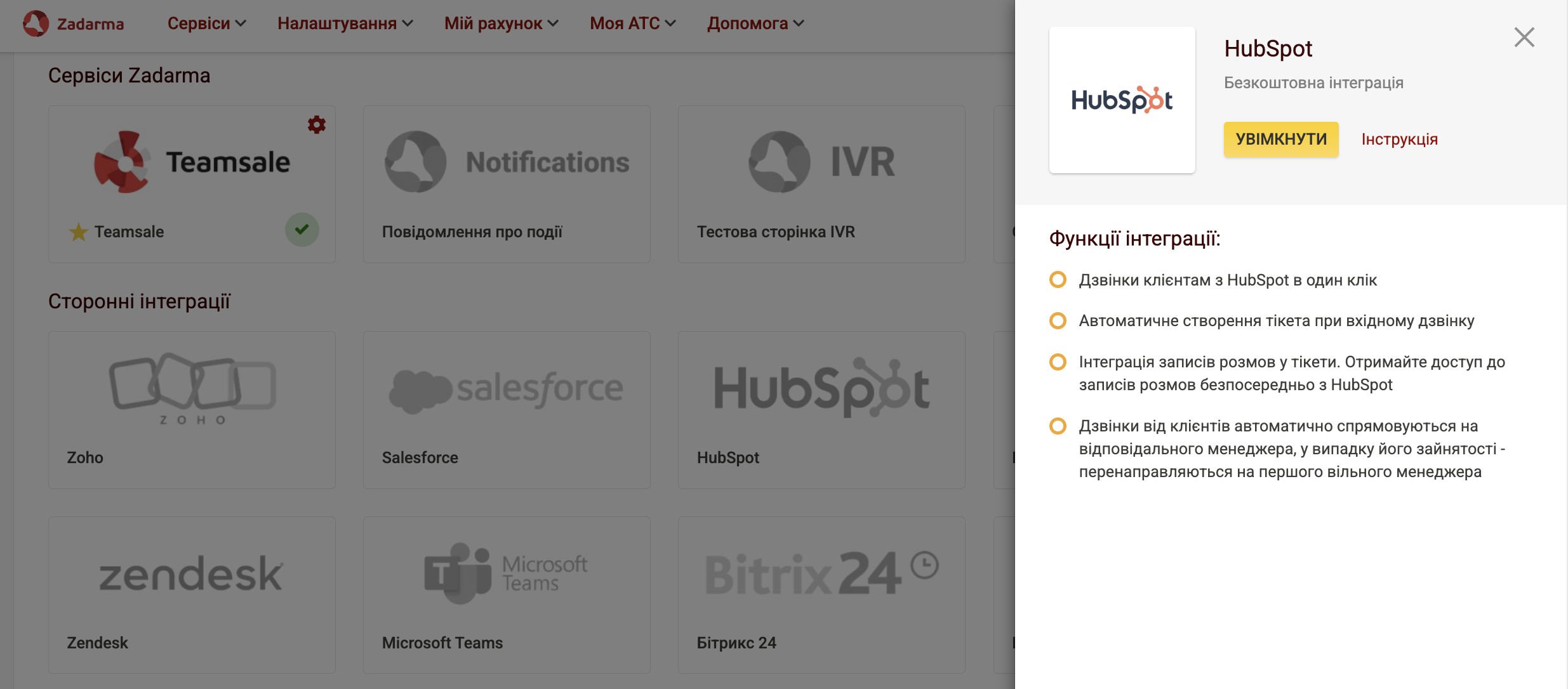
На сторінці HubSpot вам необхідно буде обрати ваш акаунт, після чого надати дозвіл до вашого HubSpot акаунту. Встановіть галочку, якщо ви погоджуєтесь та натисніть "Connect app". Якщо ви виконали все вірно, в особистому кабінеті ви побачите повідомлення "інтеграція з HubSpot пройшла вдало".
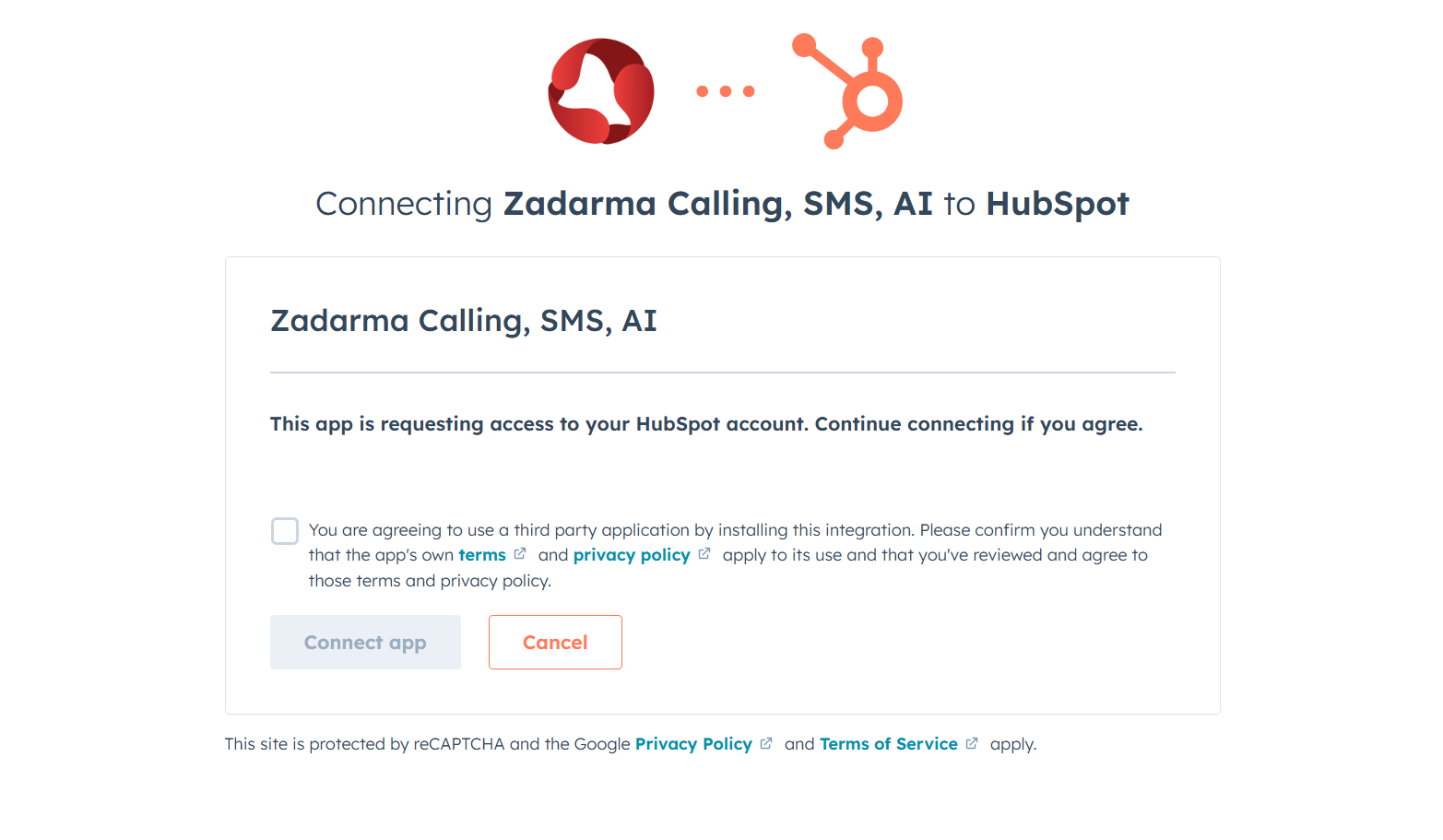
Далі в особистому кабінеті Zadarma в налаштуваннях інтеграції з HubSpot ви побачите список внутрішніх номерів віртуальної АТС: привласніть внутрішній номер користувачу HubSpot. Навпроти внутрішнього номеру розташований його ключ інтеграції (токен), він буде використовуватись в налаштуваннях віджету для дзвінків у HubSpot. Ключ ви можете надіслати користувачу HubSpot, натиснувши на відповідну кнопку: користувачу буде надісланий тікет в HubSpot з його ключем для дзвінків.
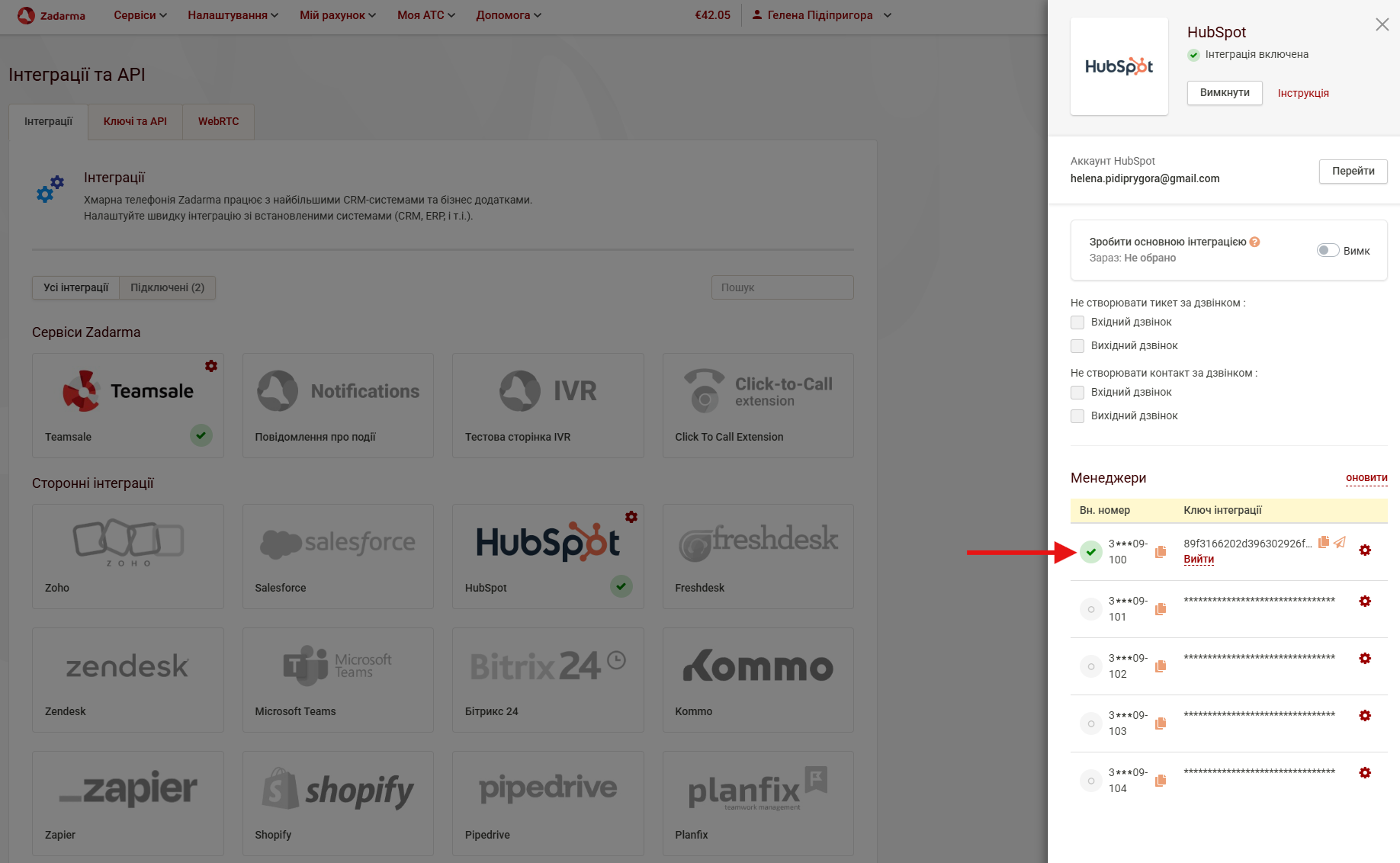
3. Здійснювати вихідні дзвінки з HubSpot можливо 2 способами.
Для здійснення вихідного дзвінка з HubSpot відкрийте контакт, натисніть на кнопку Call.
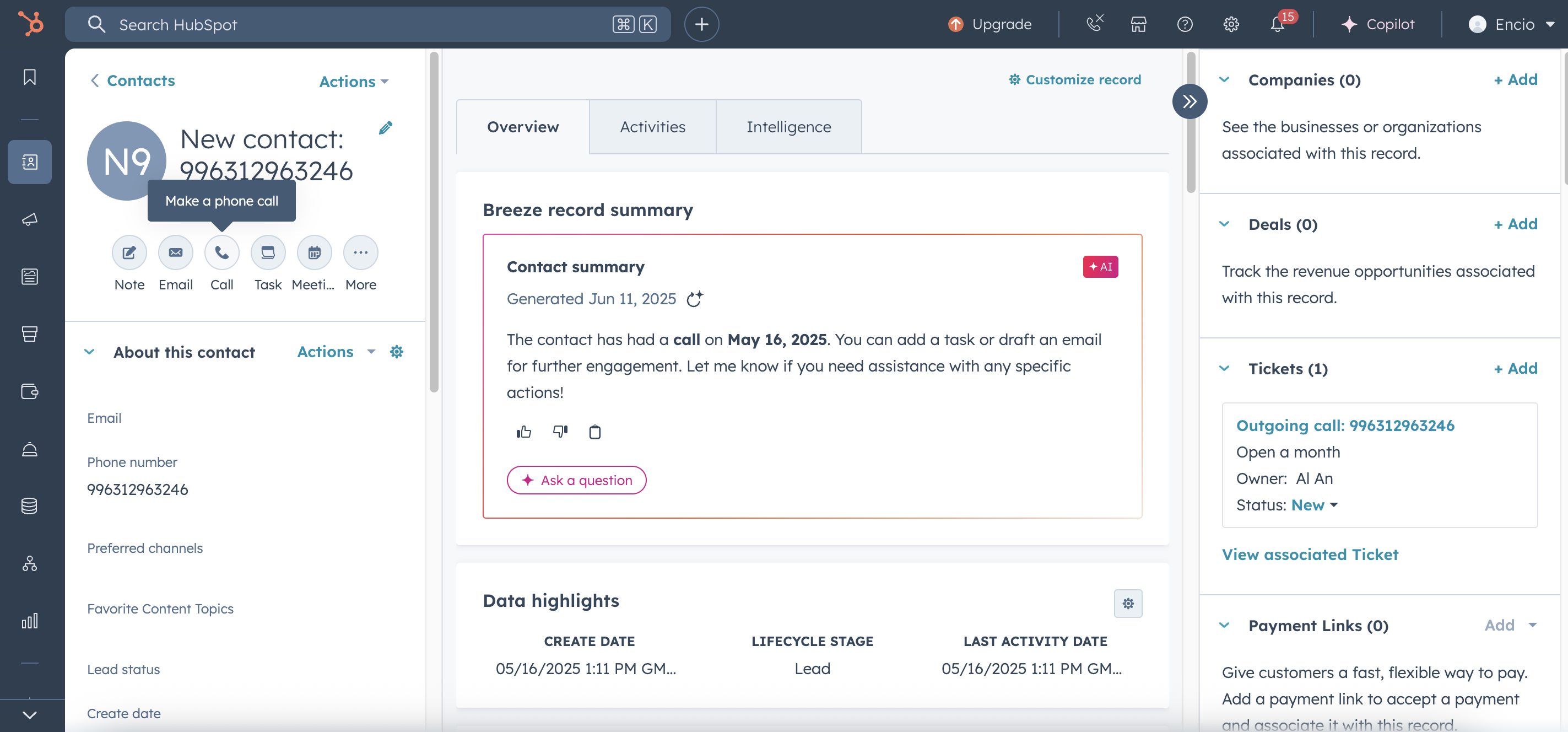
Спосіб перший. При першому дзвінку необхідно ввести ключ інтеграції (токен) користувача в спливаючому вікні і натиснути Log in. Ключ інтеграції знаходиться в особистому кабінеті у розділі "Налаштування - Інтеграції та API - HubSpot".
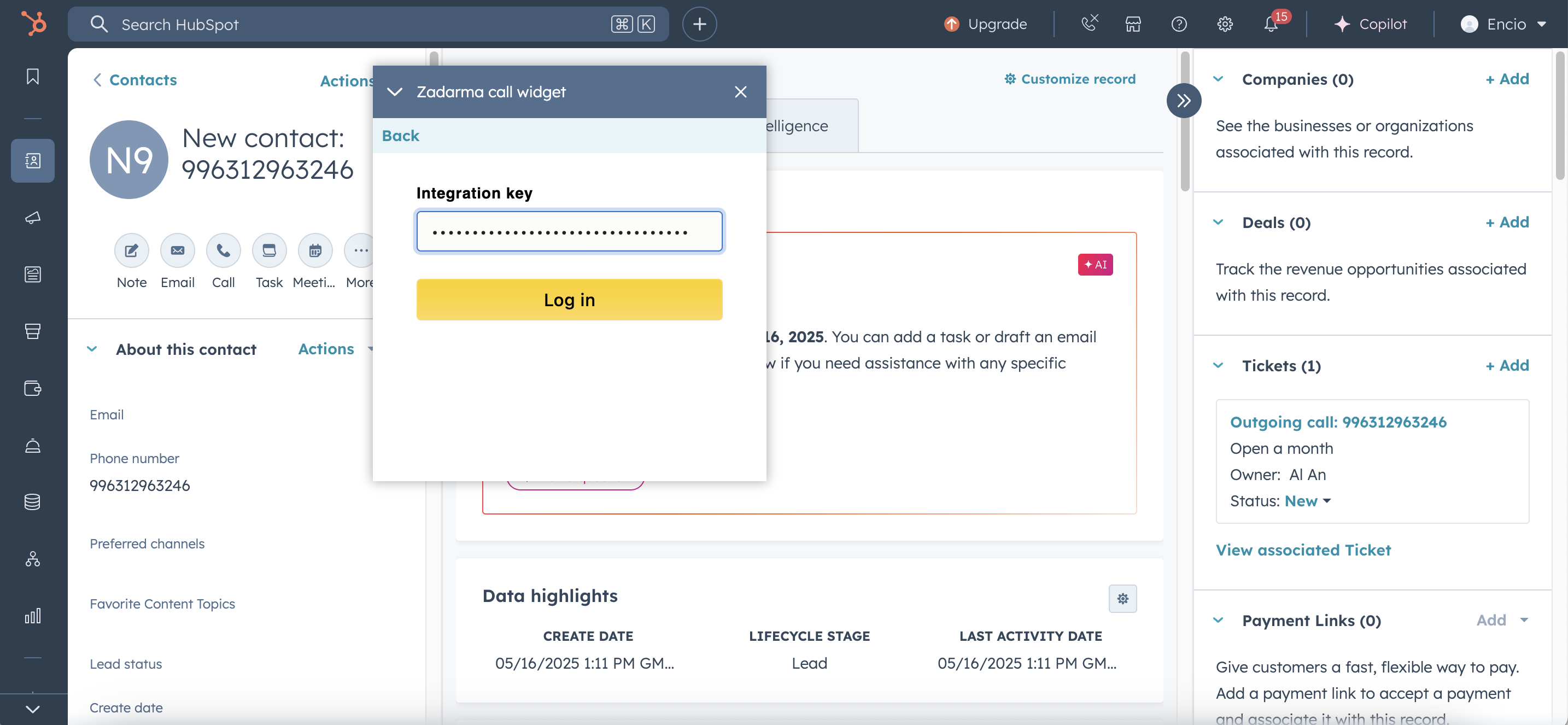
Також, під час першого дзвінка необхідно дозволити доступ до аудіо-пристроїв у вспливаючому повідомленні вашого браузеру.
За допомогою віджету для дзвінків Zadarma ви зможете здійснювати та приймати дзвінки. В налаштуваннях віджету є можливість переключити його у режим Only callback, якщо ви користуєтесь IP-телефоном або софтфоном. В цбому режимі вихідні дзвінки будуть реалізовані за принципом зворотнього дзвінка: спочатку виклик надійде на внутрішній номер менеджера, потім на номер клієнту, якому потрібно подзвонити.
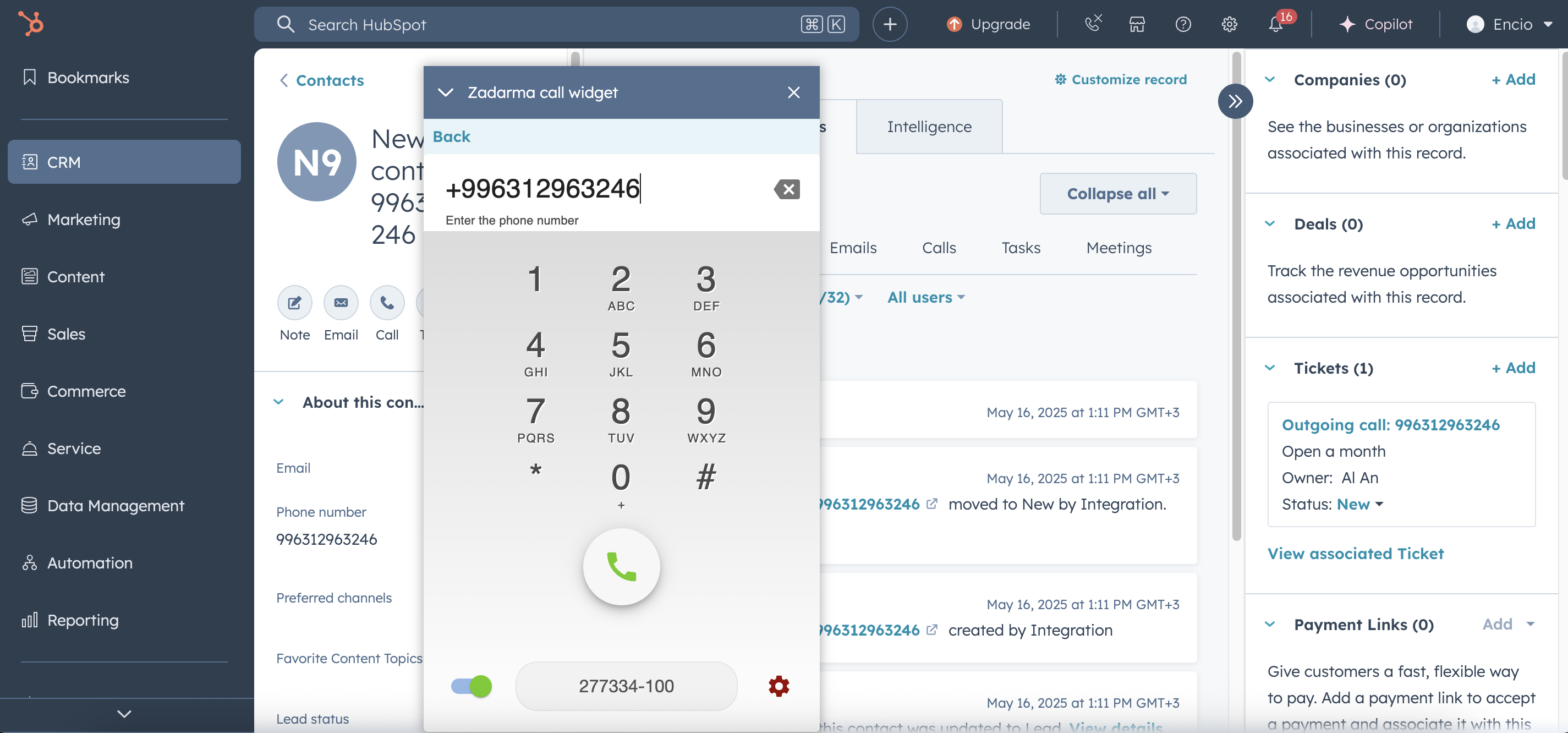
Зверніть увагу: Цей спосіб здійснення дзвінків доступний тільки при підключенні SalesHub або ServiceHub. Усі інші функції інтеграції доступні незалежно від цього усім користувачам.
Другий спосіб здійснення дзвінків з HubSpot розширення для Chrome Zadarma. Даний спосіб доступний всім користувачам HubSpot.
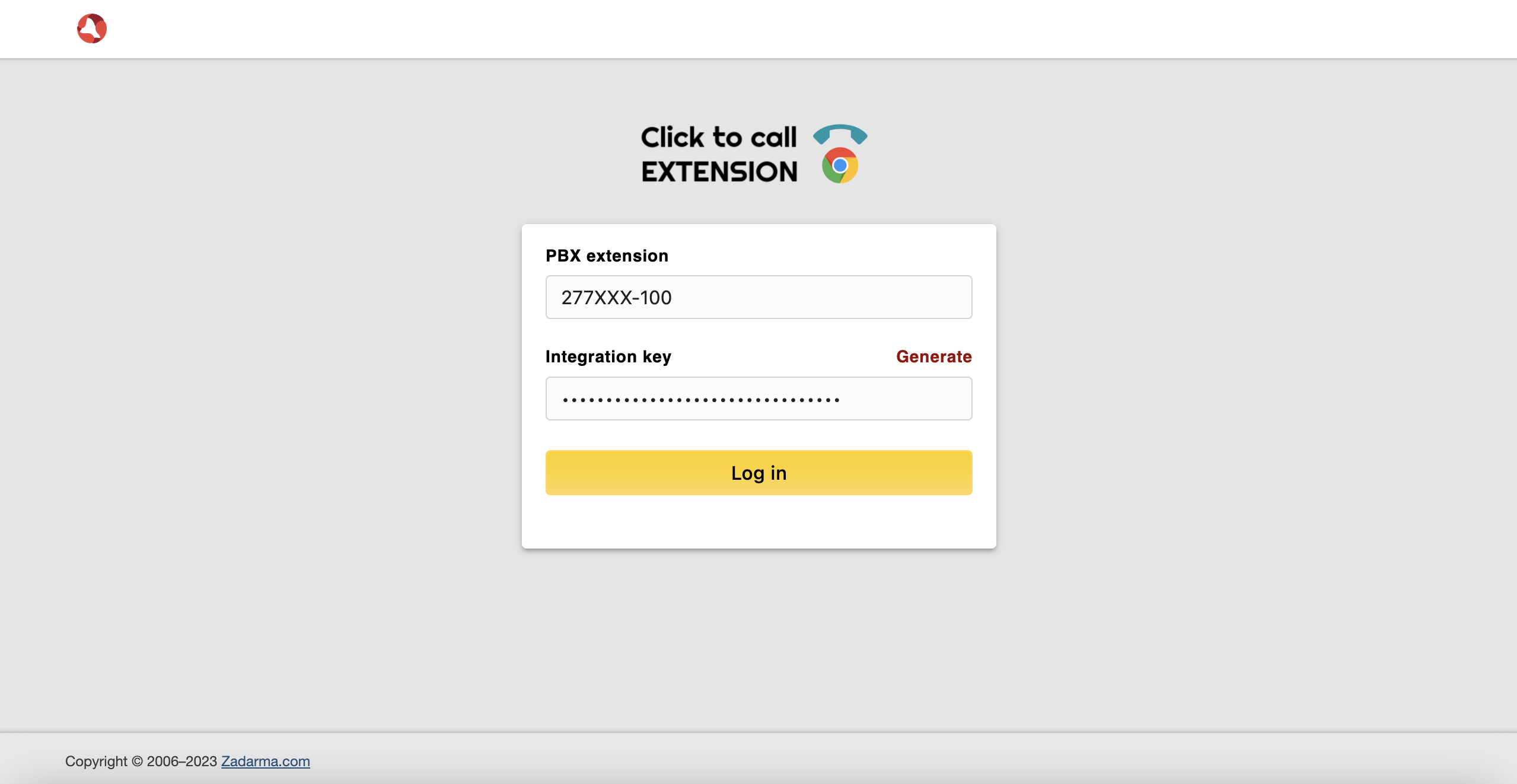
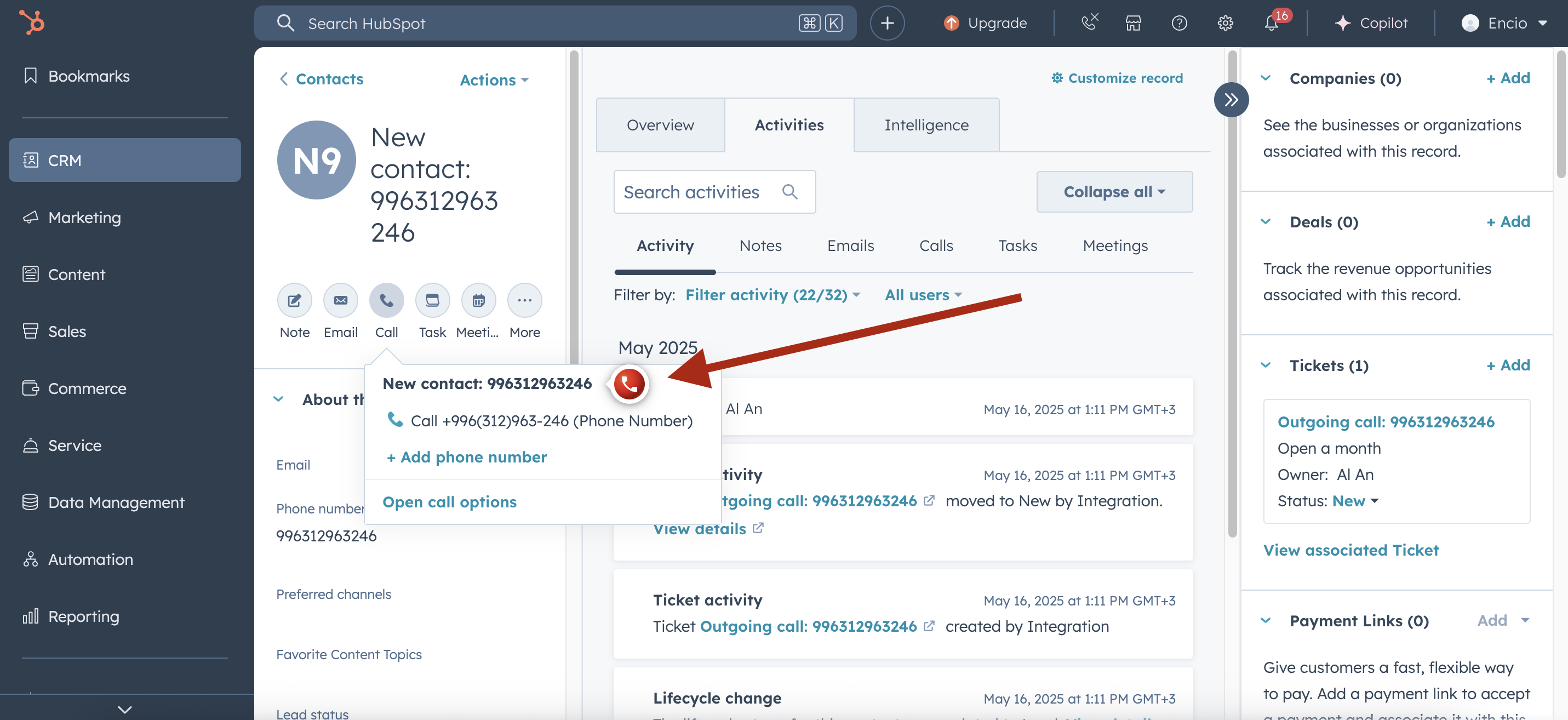
Налаштування інтеграції з HubSpot завершено.
При вхідному або вихідному дзвінку в HubSpot буде створено тікет, в якому після завершення дзвінка з'явиться аудіозапис дзвінка.
Якщо протягом 2 годин було декілька дзвінків від одного клієнта, усі вони зберігаються в один тікет.
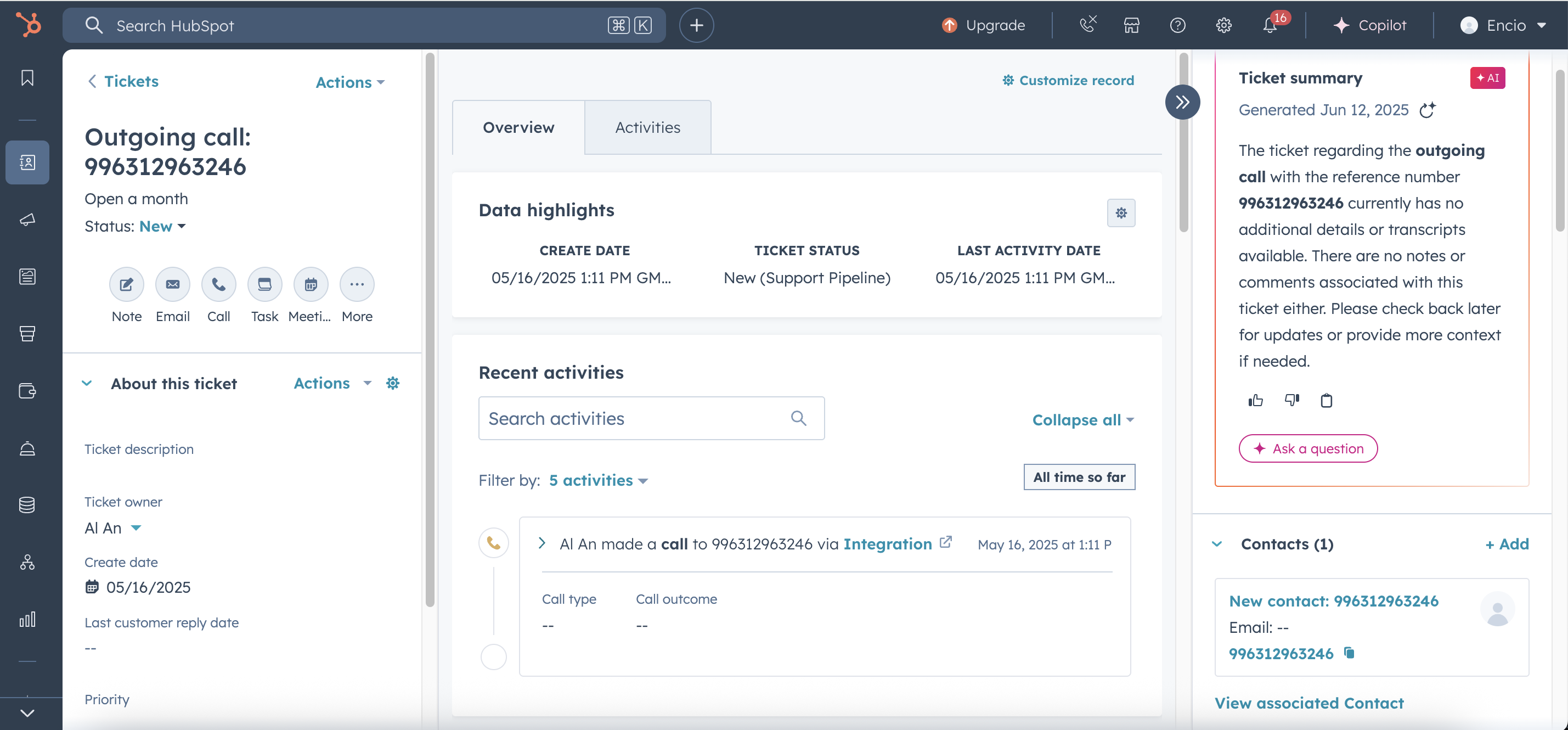
Для надсилання SMS перейдіть в контакт та в правому нижньому кутку сторінки в меню SMS Send оберіть Actions - Sending SMS.
Введіть текст SMS повідомлення та натисніть Send.
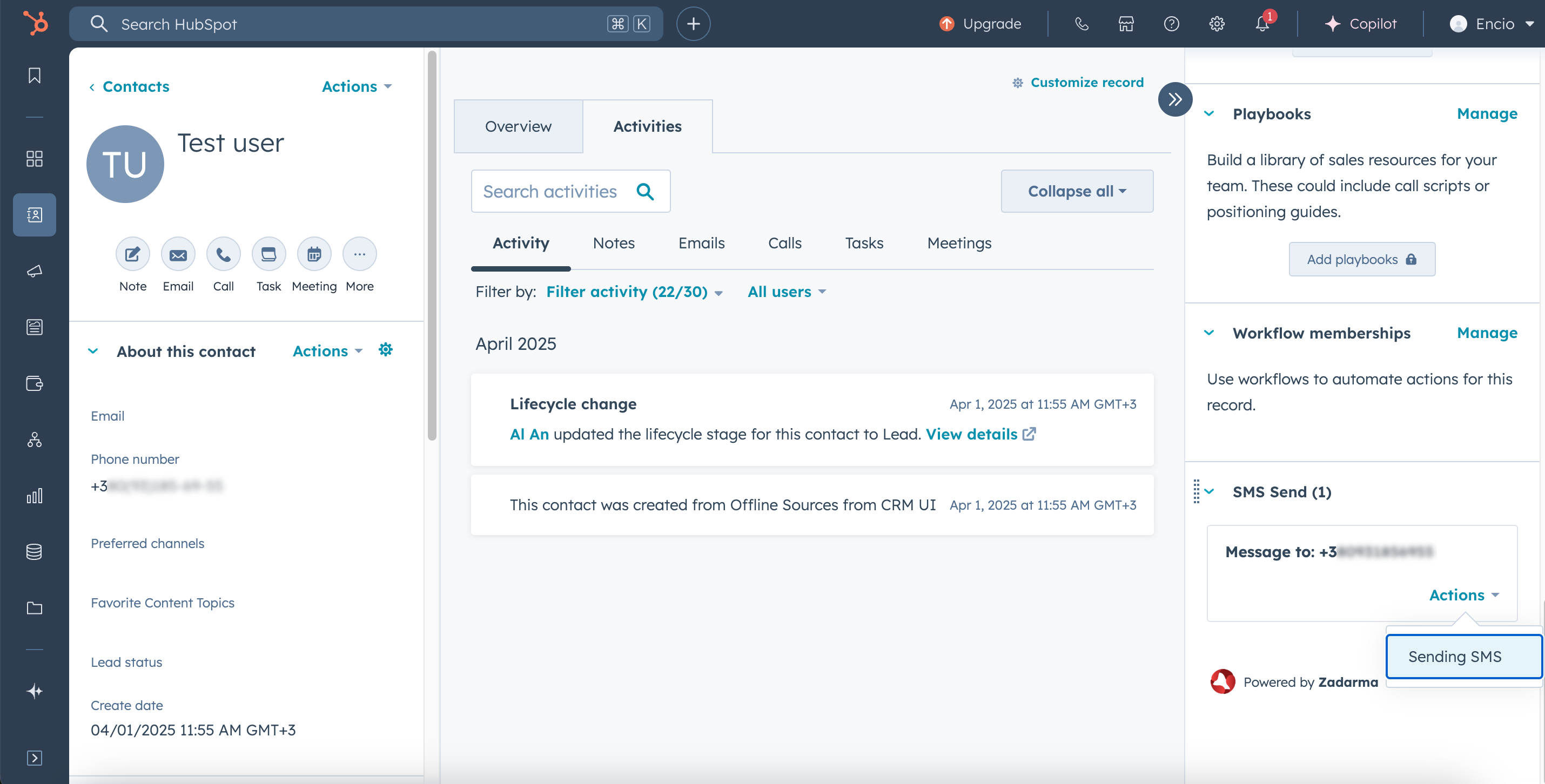
В налаштуваннях інтеграції доступні наступні опції:
- Скеровування вхідних дзвінків на відповідального співробітника;
- Відображення імені клієнта на IP телефоні (для режиму Only callback);
- Розпізнавання мови - передача тексту дзвінка до HubSpot;
- Передача вхідних SMS в HubSpot;
- Не створювати тікет після вхідного дзвінка;
- Не створювати тікет після вихідного дзвінка;
- Не створювати контакт після вхідного дзвінка;
- Не створювати контакт після вихідного дзвінка;
Відеоконференції в HubSpot
Ви можете створити відеоконференцію Zadarma з тікету або контакту HubSpot (якщо створюєте конференцію з контакту, то тільки з ним). Спочатку необхідно підключити календар, наприклад від Google або Microsoft.
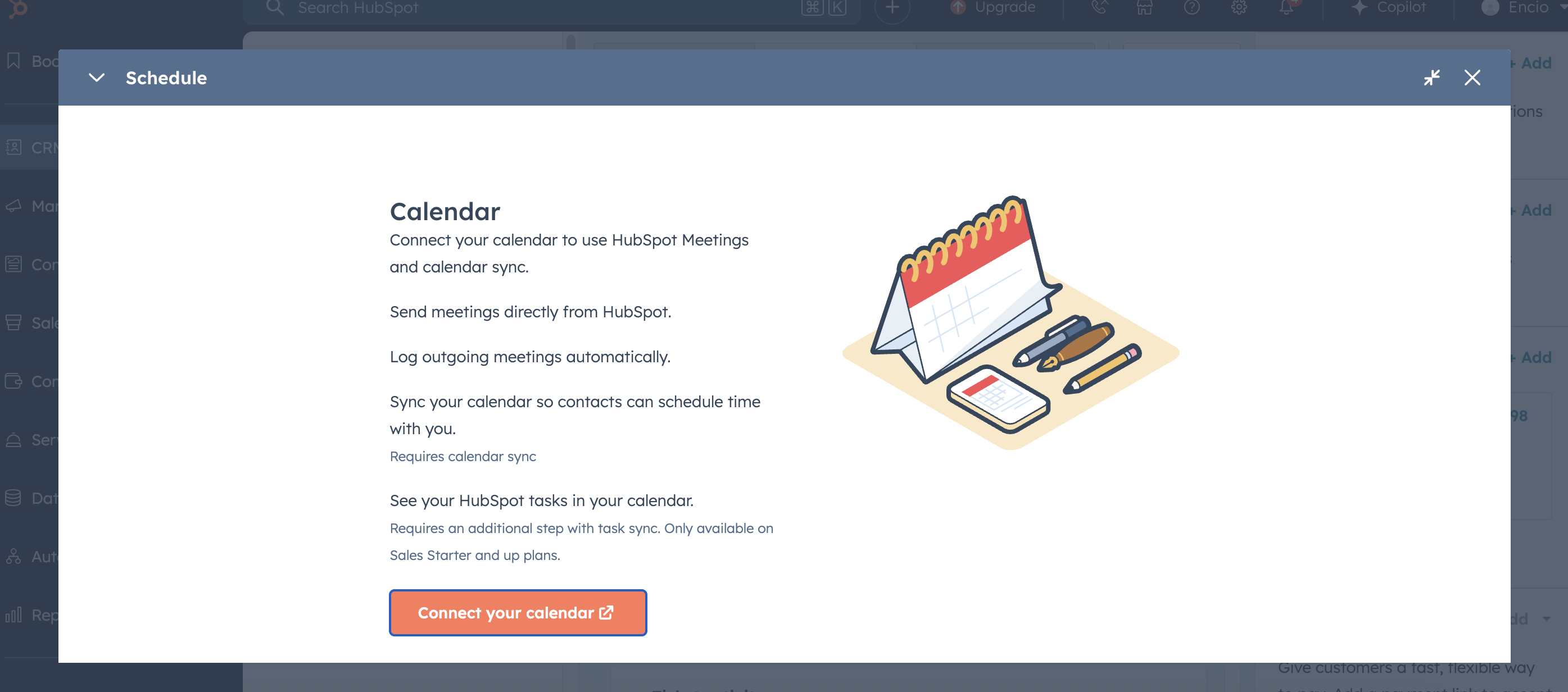
Дали, обираємо контакт і натискаємо кнопку "Meeting".
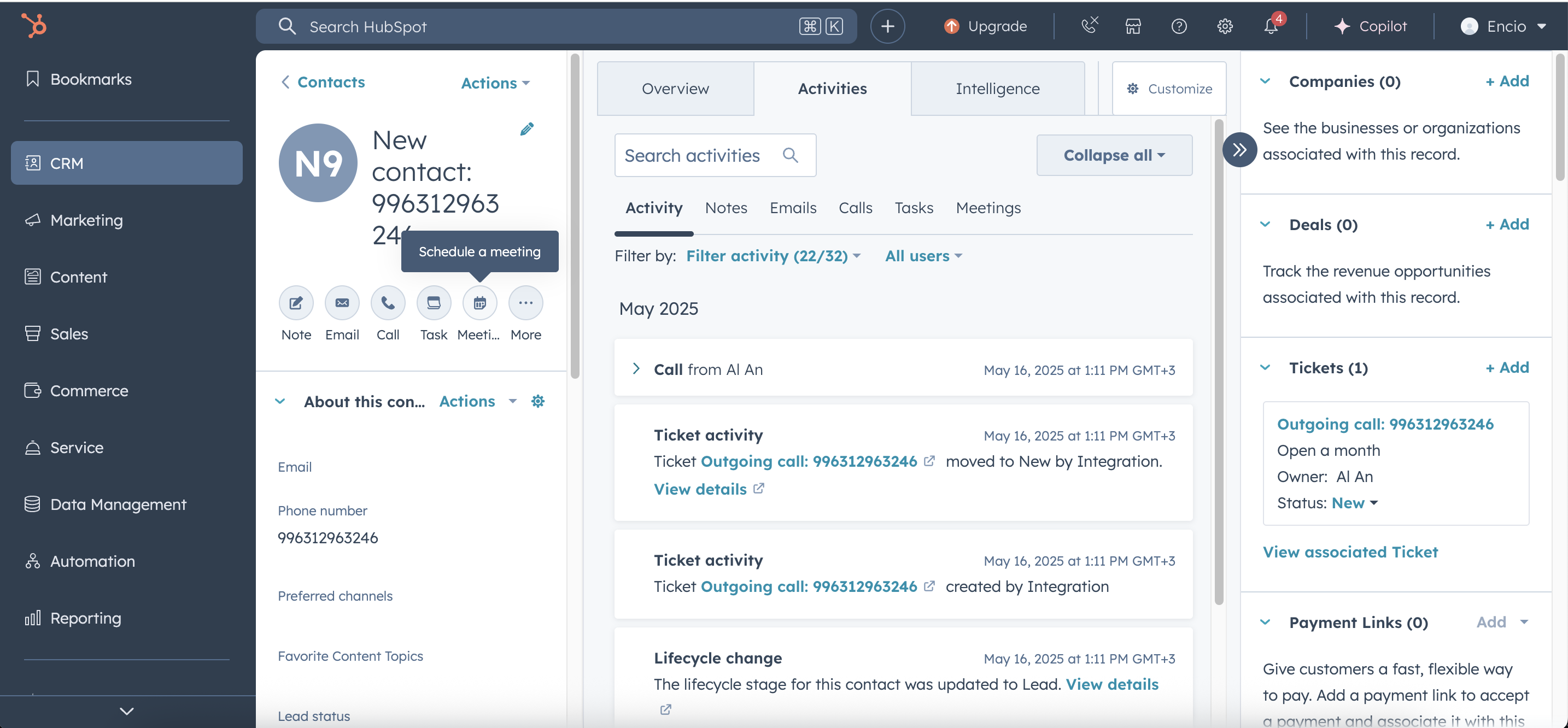
У полі "Title" введіть назву зустрічі, оберіть дату та час події. Потім натисніть на кнопку Location та оберіть Zadarma Calling, SMS, AI Video conferencing, в описі події з'явиться посилання на відеоконференцію, натисніть "Save". Посилання буде надіслано усім контактам.
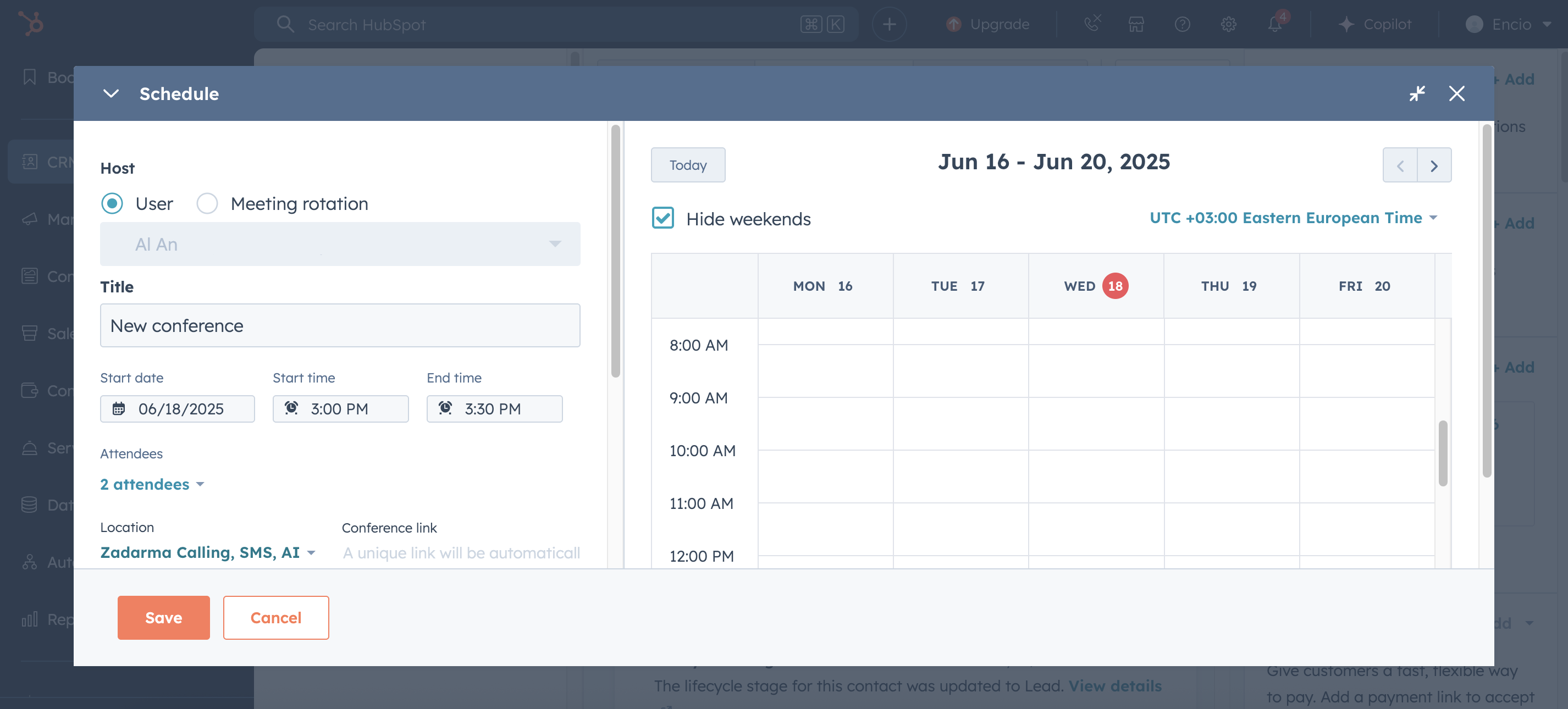
Якщо у вас багато співробітників, за замовчуванням не всі зможуть створювати конференції, а тільки ті Організатори, які входять в безкоштовний пакет.
Система за замовчуванням дає можливість створювати конференції першим користувачам HubSpot, але ви можете перепризначити їх на цій сторінці.
Якщо вам потрібно більше співробітників-Організаторів конференції, рекомендуємо вибрати тарифний пакет.
- 1 організатор та кімната до 10 учасників - для зареєстрованих користувачів.
- 2 організатора та кімнати по 20 учасників - після поповнення рахунку (хоча б раз на півроку).
- 5 організаторів та кімнат по 50 учасників + трансляція на Youtube - для пакета Офіс.
- 10 організаторів та кімнат по 100 учасників + трансляція на Youtube - для пакета Корпорація.
Відключення інтеграції
Аби видалити інтеграцію Zadarma для HubSpot, необхідно виконати два простих кроки — спочатку в особистому кабінеті Zadarma, потім в акаунті HubSpot.
Важливо: при видаленні інтеграціх ми видаляємо всю пов'язану з нею інформацію, включаючи токени та дані про користувача. Після цього необхідно також вимкнути додаток в самому HubSpot.
Зверніть увагу: не рекомендується перевстановлювати інтеграцію Zadarma для усунення помилок. У разі проблем спочатку зверніться до служби підтримки.
Шаг 1: Відключення інтеграції в особистому кабінеті Zadarma
-
Авторизуйтесь в особистому кабінеті на сайті zadarma.com.
- Перейдіть до розділу Налаштування - Інтеграції та API - HubSpot.
- Натисніть кнопку Вимкнути.
- Підтвердіть видалення — після цього вся інформація про інтеграцію буде видалена з вашого облікового запису Zadarma.
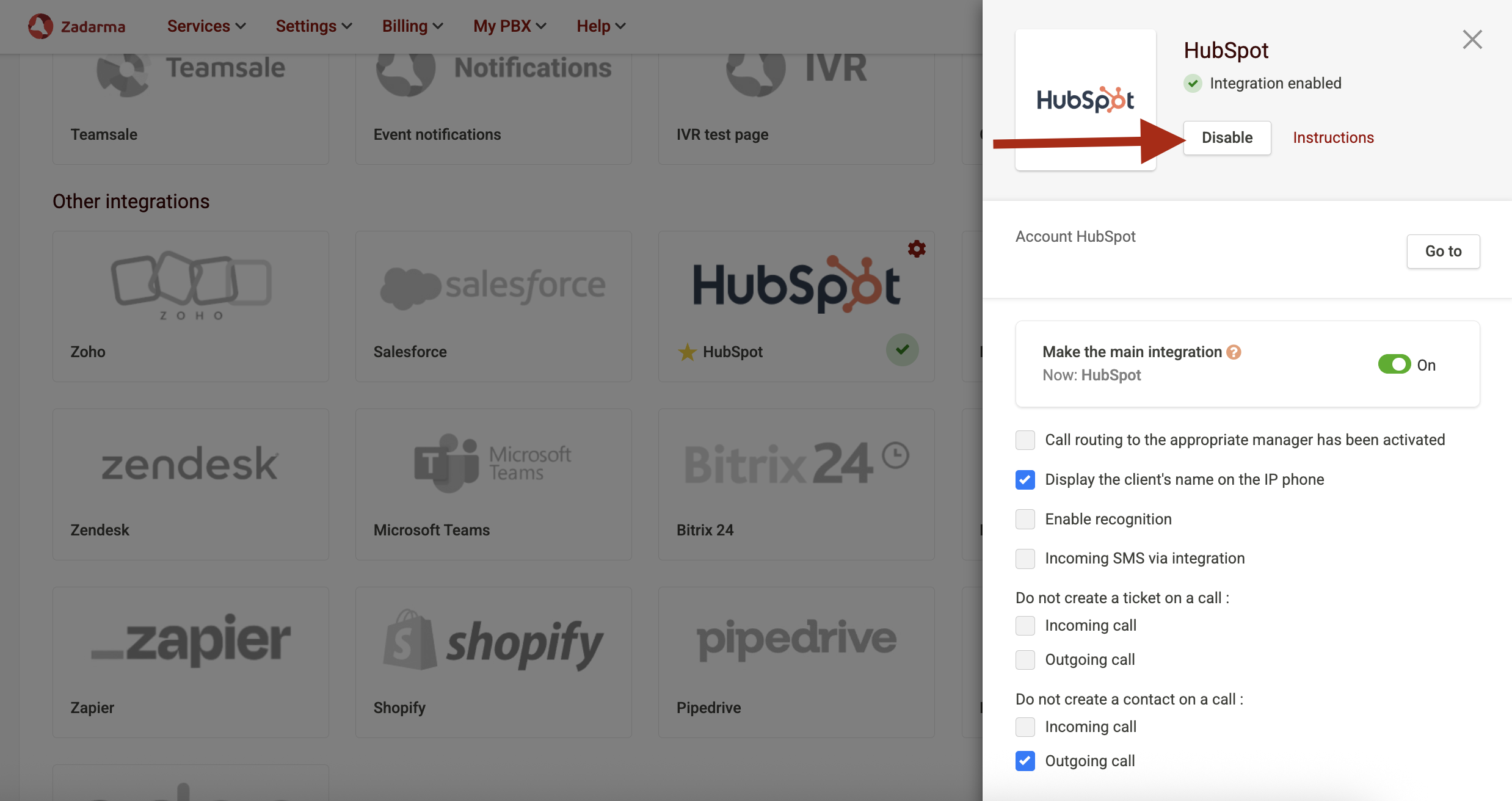
Шаг 2: Видалення інтеграції Zadarma в акаунті HubSpot
- Увійдіть в свій акаунт HubSpot.
- Натисніть на іконку App Marketplace в верхньому меню.
- Перейдіть до розділу Manage Apps → Connected apps.
- Знайдіть Zadarma Calling, SMS, AI у списку підключених додатків.
- Натисніть на Uninstall в правому меню.
- У вікні, що з'явилось, ознайомтесь з тим, які дані будут видалені.
- Введіть слово uninstall у текстове поле та підтвердіть видалення.
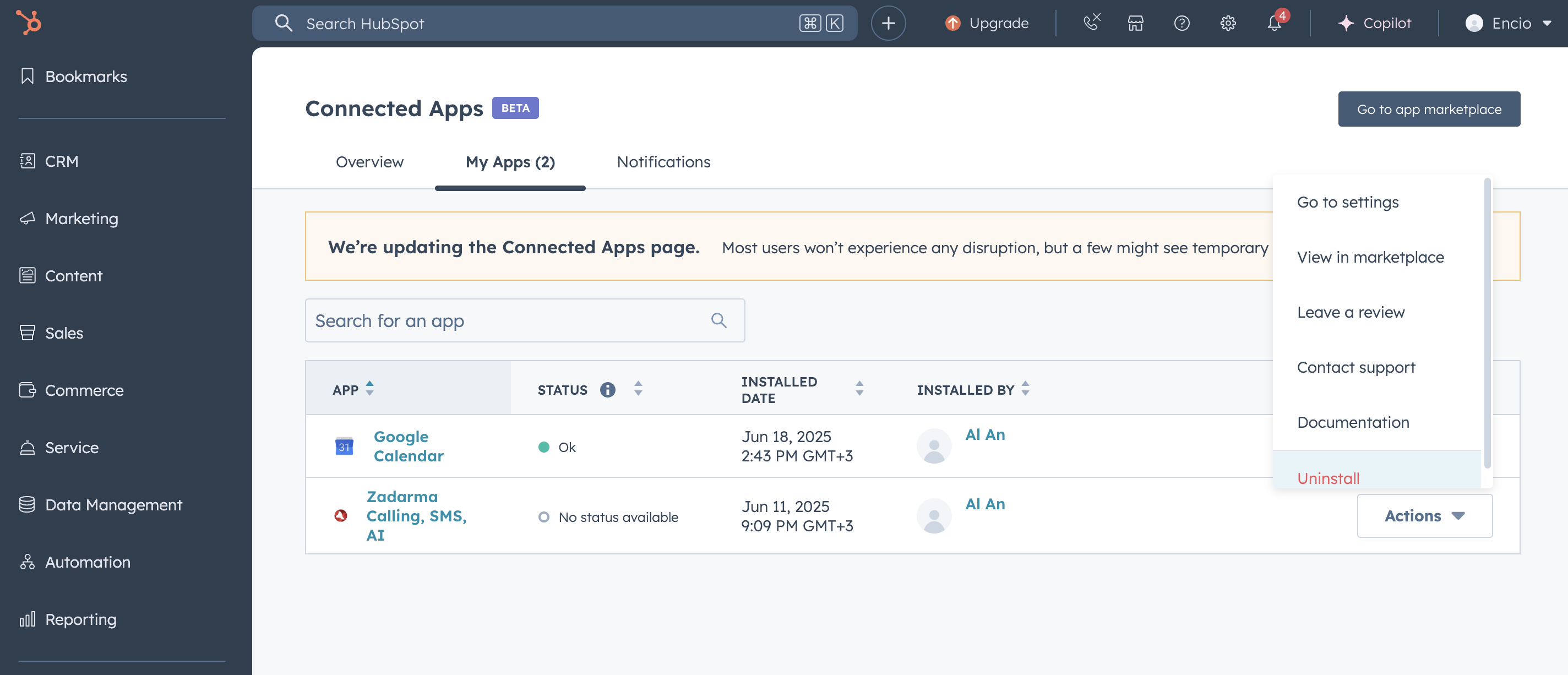
Після виконання цих кроків інтеграція буде повністю вимкнена. Дані дзвінків, завдань та контактів, раніше передані з Zadarma в HubSpot, зберігаються в вашій CRM. Однак нові події більше не передаватимуться.
Якщо ви вирішите повторно підключити Zadarma до HubSpot, потрібно виконати налаштування заново.
 Дзвінки
Дзвінки
 Телефонні номери
Телефонні номери
 eSIM для інтернету
eSIM для інтернету
 СМС
СМС
 Хмарна АТС
Хмарна АТС
 Аналітика розмов
Аналітика розмов
 Віджет зворотнього дзвінка (Callback-віджет)
Віджет зворотнього дзвінка (Callback-віджет)
 Відеоконференція
Відеоконференція
 Кнопка для дзвінків з сайту
Кнопка для дзвінків з сайту
 Пiдключення для бізнесу
Пiдключення для бізнесу
 Партнерська програма
Партнерська програма
 Інтеграції
Інтеграції
 Для кого
Для кого
 Інструкції з налаштування
Інструкції з налаштування
 Запитання та відповіді
Запитання та відповіді
 Онлайн підтримка
Онлайн підтримка
 Заявка в підтримку
Заявка в підтримку
 Блог
Блог